Canvaのリンクを開いたとき、「Cooki🍪の設定をしてください」という表示が出て困った方も多いのではないでしょうか?

私も最初に見たときは、
「え、クッキー?何それ?」
「データのパーソナライズ?怪しくない?」
と思った記憶があります。
Cookieは怪しいものではないので、過剰に心配する必要はありませんが、何かよくわからないものを許可するのも怖いですよね。
今回は、Canvaを使うときに出てくる「Cookie」の対処方法を解説していきます。
結論:Cookieは許可してOK
先に結論をお伝えしておきます。
「Cookie」は許可しても大丈夫です。怪しいものではありません。
まずは、Cookieの正体について簡単にまとめたのでぜひお読みください。
Cookieとは、同一ユーザーを認識するためのファイル
Cookieとは、サイトに訪れた人を識別するためのもの。
簡単に説明すると、Cookieを許可した時点であなたに印がつけられ、どんな行動をとったのかを記録したり、再び同じサイトの訪問した時に同一人物であることを知らせたりするものです。
主にAmazonなどのECサイトで、何度もログインする手間を省けたり、買い物の傾向を残すことでおすすめの商品を紹介してもらえたりします。
CanvaでCookieを許可しても良い理由
なんでもかんでもCookieを許可するのはおすすめしません。
なぜなら、個人情報流出や不正利用のリスクがゼロではないからです。
ですが、個人的な意見ですがCanvaの場合は、あまり気にしなくて良いと思います。
それは、Canvaを閲覧するときに個人情報を入力する機会は滅多にないからです。
ただし、Canvaで見ているデザインやページ内に申し込みフォーム(または購入フォーム)があり、個人情報を入力する機会がある場合は、念の為Cookieは許可しない方が良いでしょう。
Cookieを許可しない方法は、次の見出しでお伝えしますね。
「デザインに自信が持てない…」「クライアントからの評価がイマイチ…」そんな悩みを抱えるあなたへ。
デザインスキルをしっかり身につけることで、単に自信を持てるだけでなく、収入やキャリアの可能性も大きく広がります!
私たち日本デザインスクールでは、基礎から応用までを丁寧に学び、即戦力として活躍できるデザイナーを多数輩出しています。実際に、受講中に137万円もの案件を獲得した成功事例も!「スキルを磨くことでこんなにも変わるのか」と驚きの声をいただいています。
以下の記事では、デザインスキルを磨いて自信をつけ、収入を大幅にアップさせた方のストーリーを詳しくご紹介しています。
「自分もこんな風に成長したい!」と思ったら、ぜひチェックしてみてください!
CanvaにCookieを許可したくないときは?
Canvaに対してCookieを許可したくない場合は、
「Cookieの設定」▶︎「すべて拒否する」▶︎「設定を保存」の3ステップでOKです。
保存する前に、すべてオフ(=拒否)になっているか確認してください。
Step1

Step2、Step3
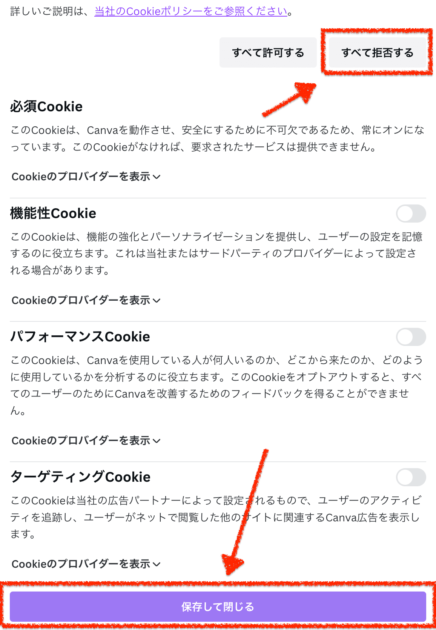
Cookieを拒否しても、Canvaの使用に支障はないので安心してくださいね。
Canva公式サイトの説明は?
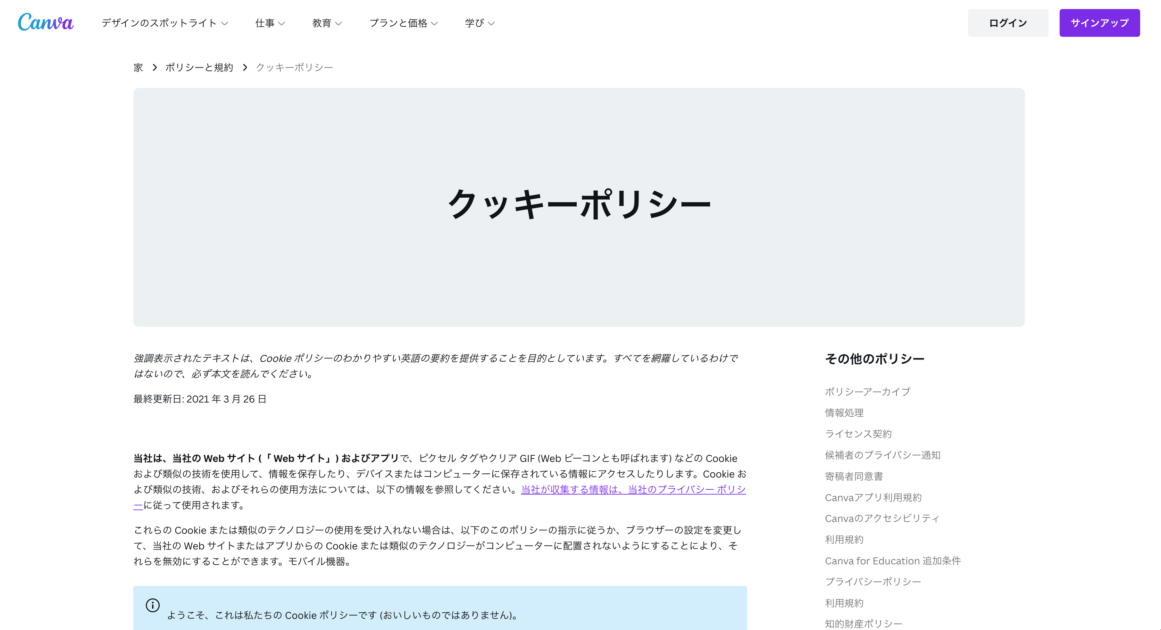
Canvaは公式サイトで、Cookieについて説明してくれています。
現時点(2022/11/24)では英語版しかないので、見るときには日本語に翻訳してくださいね。
〜翻訳の仕方〜
- マウスの右側をクリック
- 「日本語に翻訳」を押す
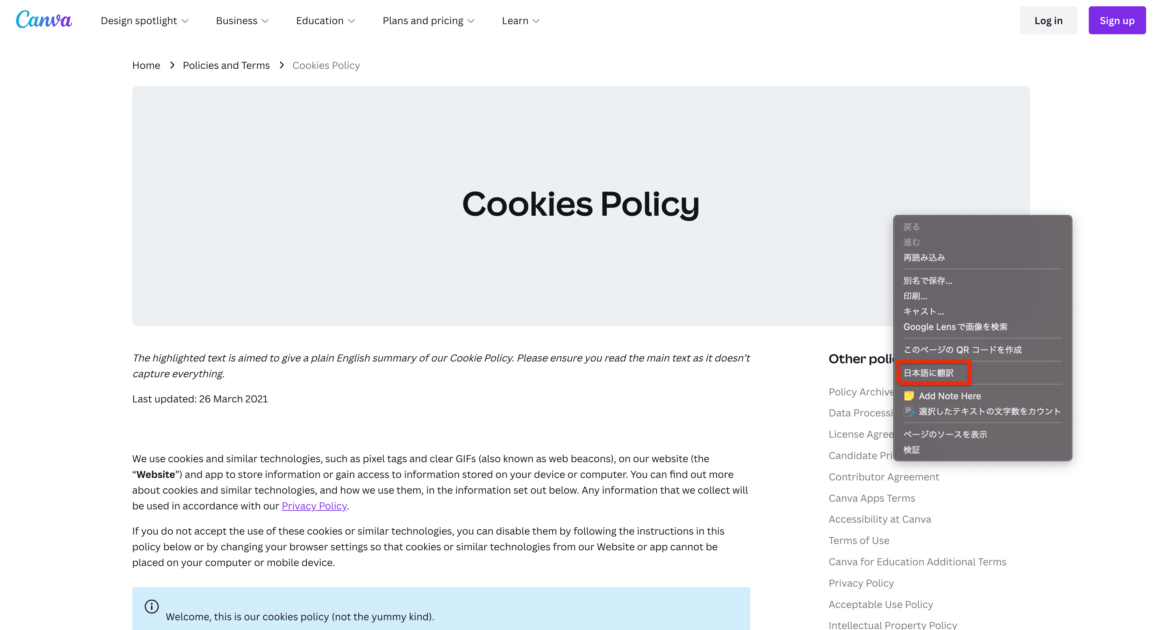
【公式サイトはこちら】
>>Cookie Policy(Canva公式サイト)
>>Privavy Policy(Canva公式サイト)
まとめ

↑ちょっとおふざけモードもあるCanva🍪
今回は、Canvaを開いたときに表示される「Cookieの許可」について解説しました。
Canvaのリンクを開いて、ちょっと内容を確認するだけであれば、許可してしまっても大丈夫です。
ですが、不安な方や個人情報を入力する予定のある方は、Cookieを拒否してもCanvaの利用に支障はありません。
Cookieの拒否は、「Cookieの設定」▶︎「全て拒否」▶︎「設定を保存」を押すだけ!
正直、特にメリットもデメリットもないので、どちらでも大丈夫です。
許可しても怪しいわけではないので安心してくださいね。

















